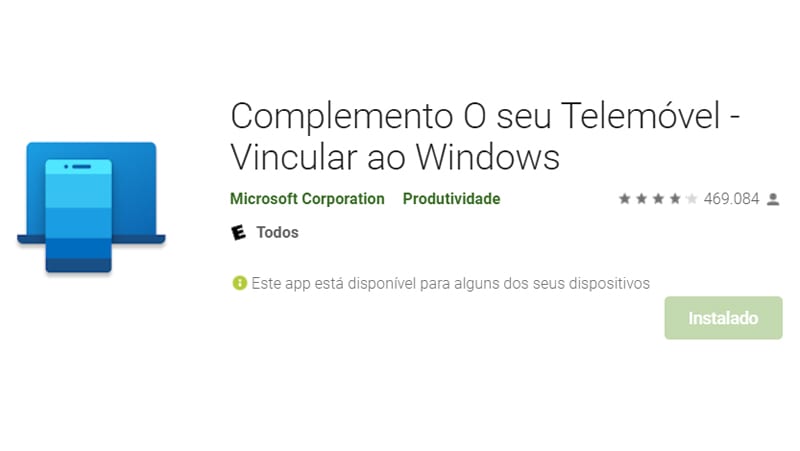O Windows 10 é o sistema operacional mais usado do mundo nos computadores – mas será substituído essa semana. Já o Android é o sistema operacional mais usado do mundo nos celulares. E se fosse possível conectar o Android no PC ? E assim ter o seu celular e o seu computador juntos. A boa noticia é que isso é realmente possível.
O Windows 10 sempre possui várias novidades em suas atualizações e essa é uma delas. Então vamos ver nesse artigo como você pode fazer isso.
Como conectar o Android no PC
Talvez você esteja no computador e receba uma mensagem de texto no celular. Seria muito mais fácil se ao receber a mensagem você visse ela direto no celular. No aplicativo Seu Telefone você consegue acessar o seu celular na própria área de trabalho do Windows 10 e assim finalmente vai ter o Android no PC. E assim é possível enviar e receber mensagens de texto, fazer e receber chamadas, verificar notificações, acessar álbuns de fotos e até mesmo abrir outros aplicativos.
Além do aplicativo estar disponível no Windows 10 ele pode ser baixado no Android. É necessário ter ele instalado nos dois dispositivos para realizar a conexão. Para baixar o aplicativo de Android clique aqui e para baixar e instalar no seu Windows 10 clique aqui.
Depois que você instalou o aplicativo nos dois dispositivos, verifique a versão do seu Windows 10. Para fazer isso clique com o botão direito no Menu Iniciar e escolha Configurações. Ao abrir a nova janela, vá em Sistema e logo em seguida em Sobre.
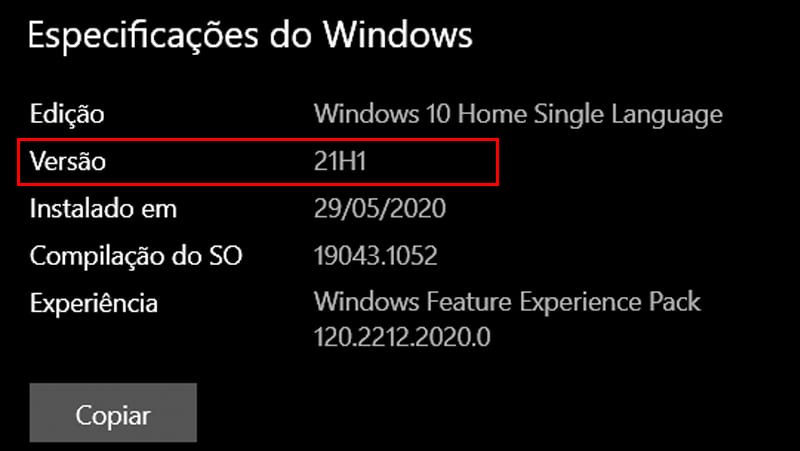
Na tela nova role para baixo até Especificações do Windows e veja a versão que você tem instalada, se começar com 18 é uma versão antiga. Será necessário atualizar o Windows 10, fique tranquilo não é tão difícil assim.
Você vai precisar clicar com o botão direito no Menu iniciar de novo e ir em Configurações. Porém a diferença agora é que você vai em Atualização e segurança e logo em seguida aperte em Verificar se há atualizações. Agora basta deixar o sistema fazer todo o trabalho e reiniciar se o computador solicitar.
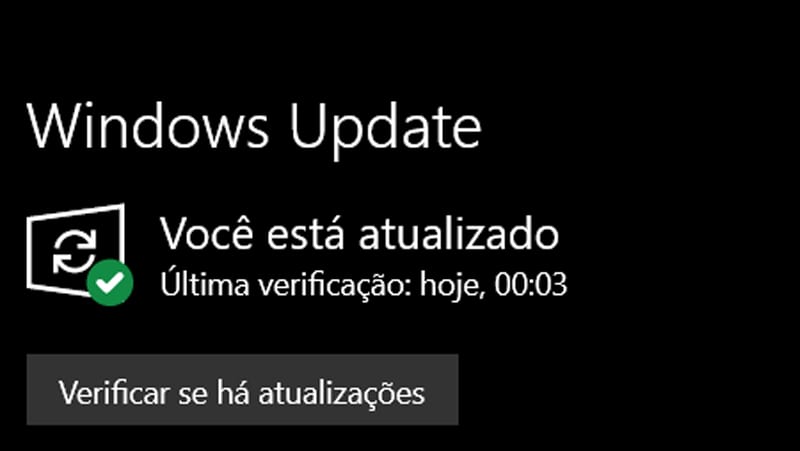
Seu celular não vai ser tão diferente do Windows 10, é necessário verificar se o Android é 7.0 ou posterior. Para isso vá nas Configurações do seu celular e veja a versão do Android. Um ponto importante é que para o aplicativo funcionar é necessário que o computador e o celular estejam no mesmo Wi-Fi. Bem então agora que está tudo preparado podemos começar o verdadeiro passo a passo e colocar o Android no PC.
- Abra o aplicativo Seu Telefone no Android e entre nele com sua conta Microsoft. Se não tiver uma basta criar entrando nesse link account.microsoft.com/account

- Será necessário fazer a mesma coisa no computador, abra o aplicativo e insira sua conta da Microsoft.
- Depois de já ter inserido a conta nos dois, clique em Parear com código QR no seu PC. Faça a mesma coisa no celular, procure a seção de leitura de QR dentro do aplicativo.
- Assim que a câmera abrir aponte ela para o QR code no PC.
- Caso seja solicitado permissões, conceda elas.
- Agora você vai ter o Android no PC.
Depois disso você poderá usar seu celular no computador e ainda continuar usando seu Windows 10. Não vai precisar mais ficar pegando seu celular toda hora. Sempre poderá acessar o que quiser com seu Android no PC.
Aumente sua produtividade e economize tempo
Aproveite das novas conveniências que você vai ter e economize seu tempo fazendo tudo com o Android no PC. É possível até mesmo participar de vídeo chamadas enquanto responde mensagens de texto.
Gostou do nosso guia rápido e prático? Ficou em dúvida em alguma parte do que vimos? Nos diga nos comentários sobre qualquer dúvida e problema que ocorreu no decorrer do processo.